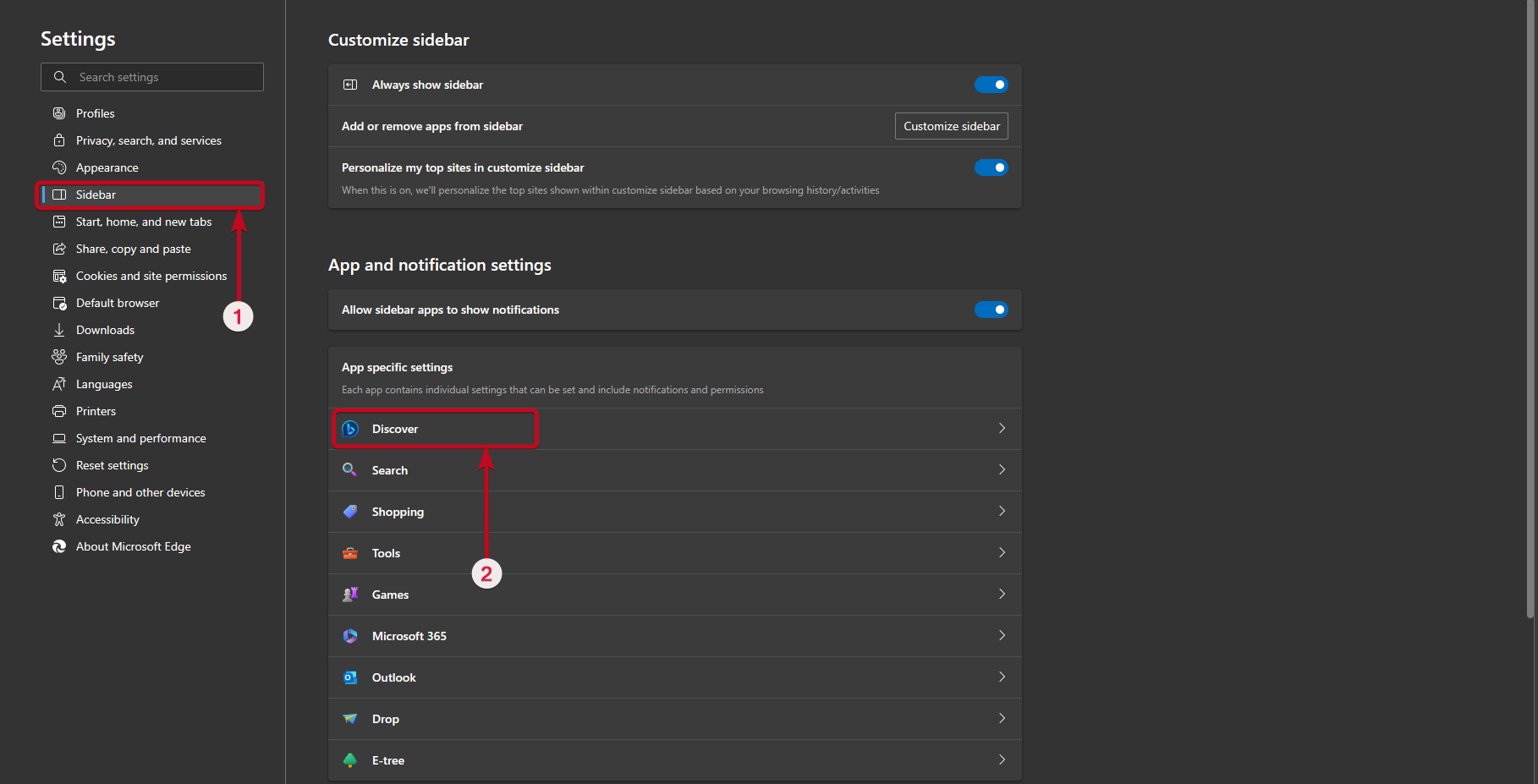ドキュメントを頻繁に扱う場合は、ドキュメントにもう 1 ページ (おそらく 1 行程度) 必要な状況に遭遇したことがあるでしょう。文書のハードコピーを取得した後、それが奇妙に見えるかもしれませんが、そうでない場合に備えて、たった 1 行のために余分なページを無駄にする価値はありません。ドキュメントの内容の配置を変更したり、フォント サイズや間隔を小さくしたりして、いつでも好みの方向に切り替えることができますが、それは思っているほどシームレスであるとは限りません。 Microsoft Office Word には、Microsoft Office のコピーを購入するために Microsoft にお金を払った場合の解決策があります。
信じてください。これは非常にシンプルであり、機械学習や人工知能の専門用語などは一切関係ありません。この機能は、ドキュメントのコンテンツが必要以上に 1 ページに収まらないような方法で自動的に縮小します。たとえば、最後の文が文書の 6 ページ目に表示された場合、この機能を使用すると文書のサイズが 5 ページに削減されます。いいね!そうじゃない?理由はわかりませんが、この機能はデフォルトでは非表示になっています。この機能を最大限に活用するには、非表示を解除して表示できるようにするだけです。
それではチュートリアルを始めましょう。
従うべき手順は次のとおりです。
ステップ 1: ドキュメントを開きます。これを 1 ページ分圧縮してサイズを縮小したいと考えています。次に、リボンの上部にある小さなドロップダウン メニューをクリックし、「」をクリックします。さらに多くのコマンド…'。
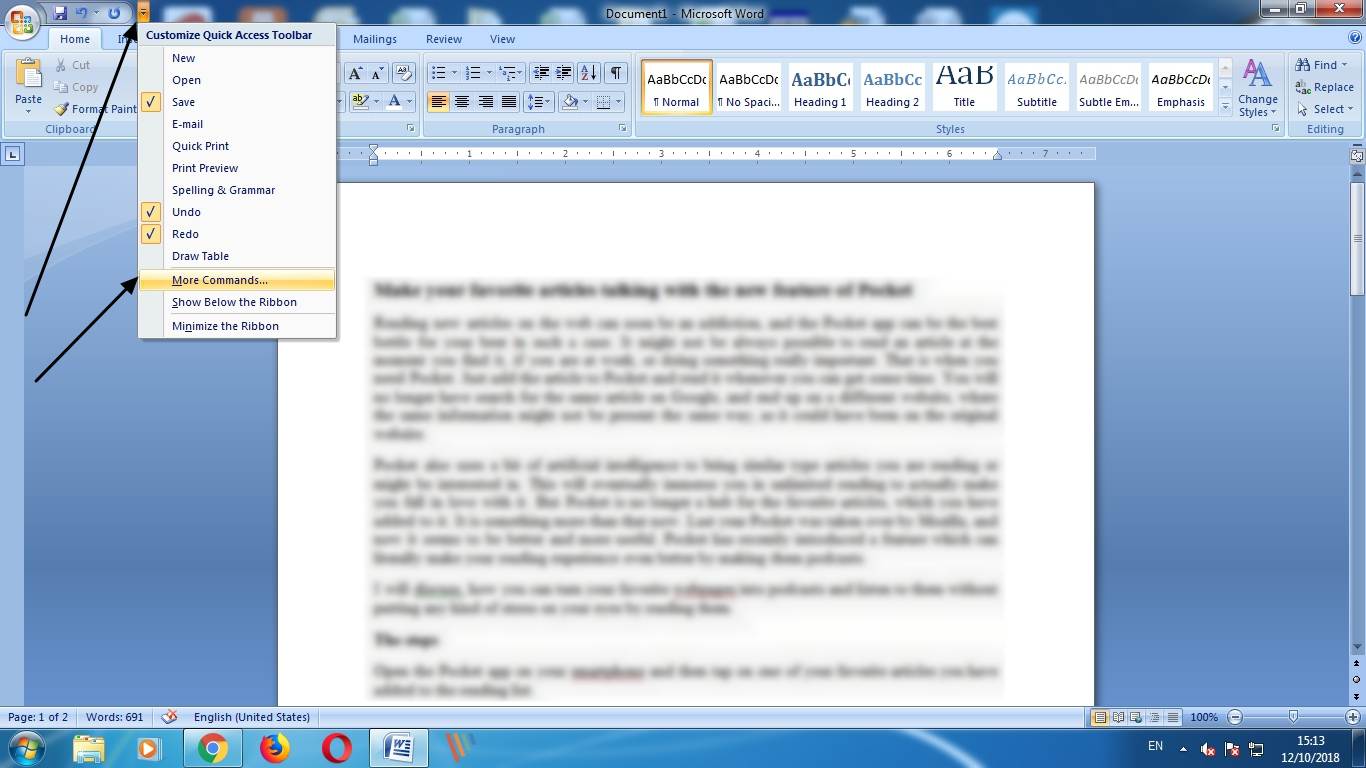
ステップ 2: ウィンドウが表示されます。ここで、「」というドロップダウンメニューをクリックする必要があります。よく使われるコマンド'。選ぶ 'すべてのコマンド' リストから。
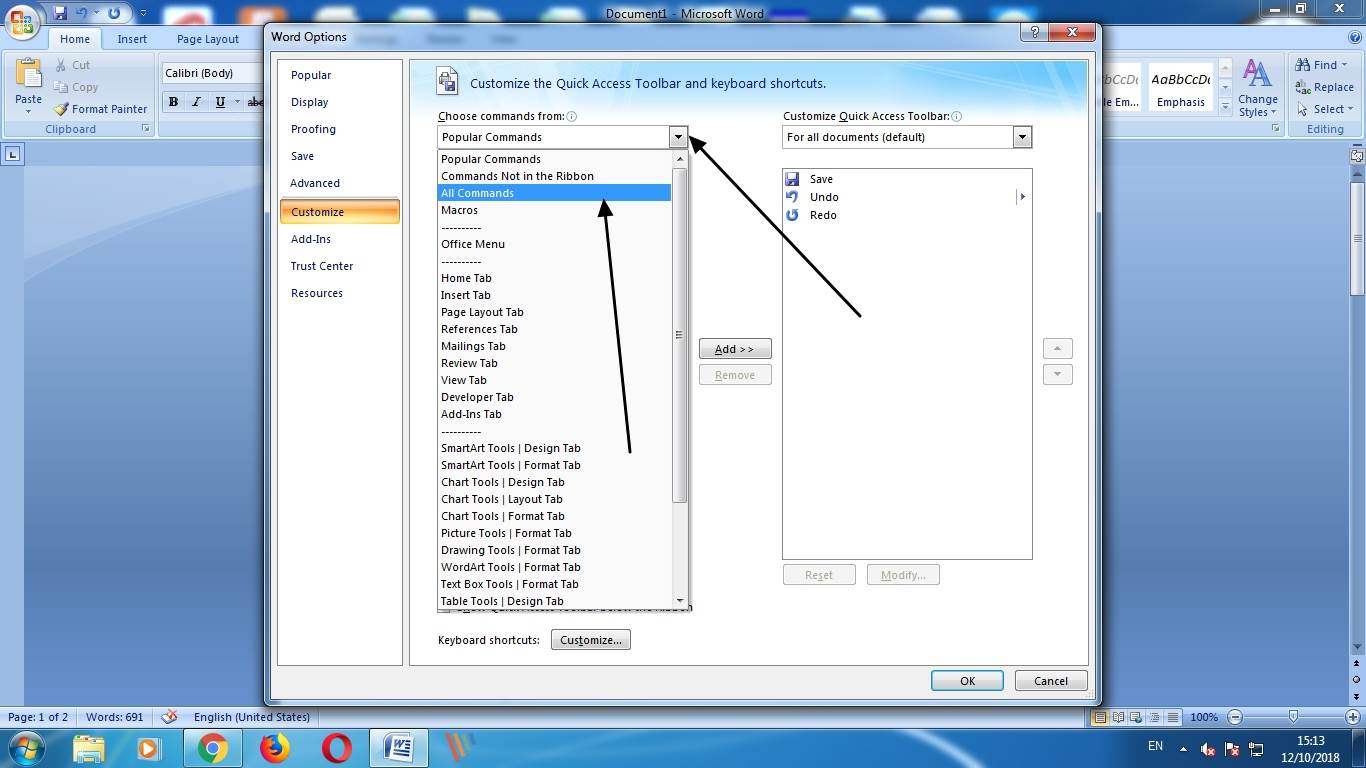
ステップ 3: コマンドのリストで、下にスクロールして「1 ページを縮小'。それを選択し、「」をクリックします。追加 > >'。完了したら、 をクリックします'わかりました'。
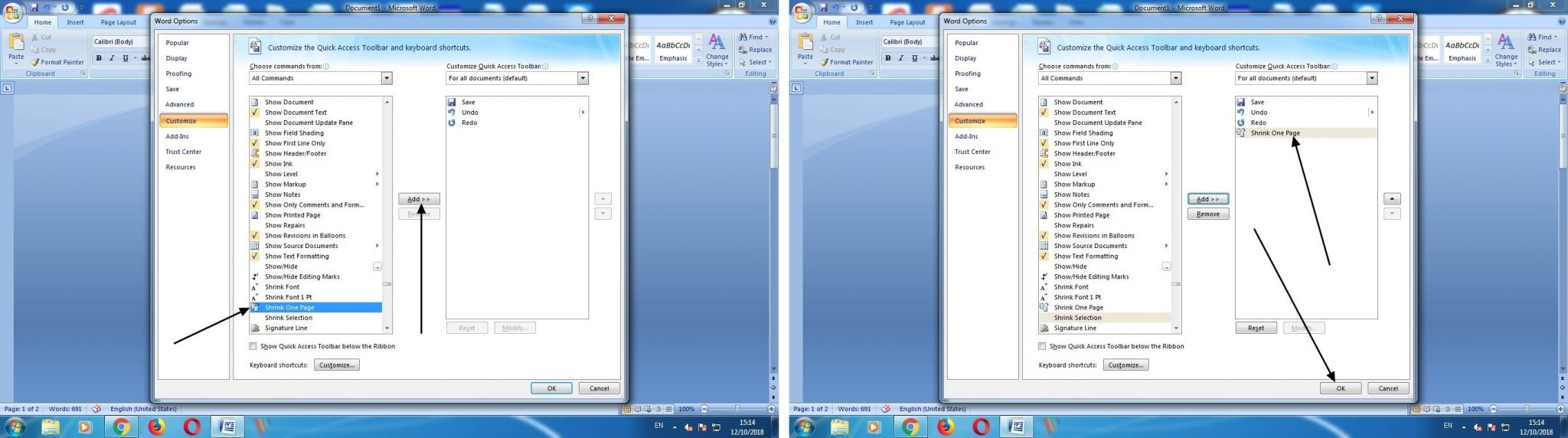
ステップ 4: をクリックするだけです新しい「1 ページを縮小」がリボンの上に表示されます。

これで、完全なドキュメントが、以前に必要だったページより 1 ページ少なく表示されます。
この機能にはロケット科学はありません。コンテンツのフォント サイズを小さくし、段落の間隔などを減らすプロセスを自動化するだけです。このタスクを手動で実行する必要はありません。この機能は、文書の内容を最も最適化された方法で調整するため、手動で書式設定する場合に起こり得る、ばかげた文書の書式設定が行われないようにします。私はこの機能を Microsoft Office 2007 で試しました。この機能は Microsoft Office の新しいバージョンでも利用できます。
しかし!はい、でもあります!大学の課題を書いている場合や、特定の文書サイズや段落間隔に固執する必要があるタスクを実行している場合は、この機能を使用しないほうがよいでしょう。結局のところ、この機能は紙を節約するためにそのようなものを変更します。どちらがあなたにとって重要かは、あなた次第です。紙を保存したり、所定の文書の書式を設定したりする。
ちょっとした情報がお役に立てば幸いです。この機能について何か言いたいことはありますか?以下にお気軽にコメントしてください。
その他の役立つリソース